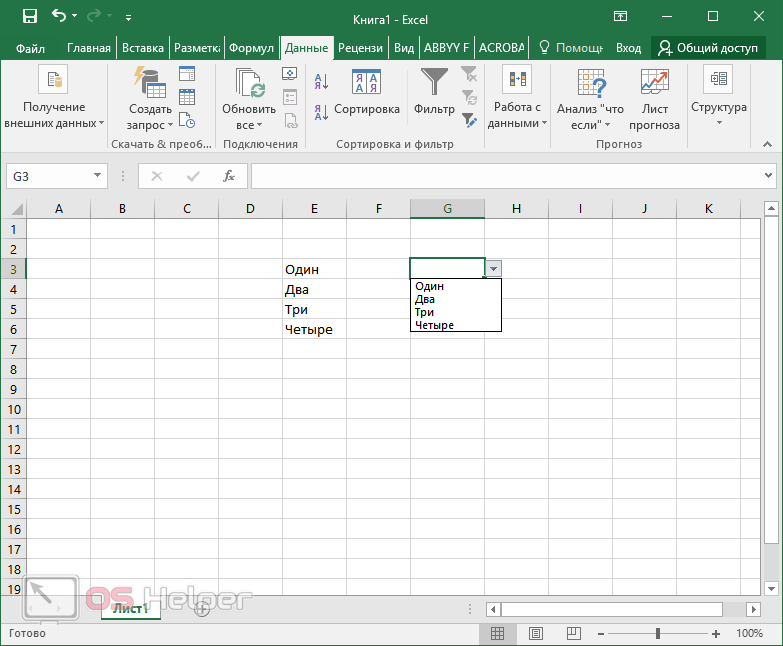· производные данные, которые рассчитываются с помощью формул или функций.
В обычном режиме работы табличного процессора в ячейках с вычисленными (производными) данными отображаются значения, а формулы можно увидеть лишь при активизации (выделении) ячейки в строке ввода и редактирования.
Можно установить такой режим работы текстового процессора, что в ячейках будут показываться (и выводиться на печать) формулы, а не значения, полученные в результате вычислений. Для этого нужно использовать команду меню СЕРВИС. Параметры и в диалоговом окне Параметры на вкладке Вид в поле Показывать установить переключатель Формулы.
Данные в ячейках таблицы могут относиться к одному из следующих типов: текст, числа, даты, формулы и функции.
Тип данных подразумевает:
· допустимое множество значений, которые может принимать константа или переменная;
· допустимое множество операций над этими данными.
Текст — последовательность букв, иногда цифр или некоторых специальных символов.
Поиск числовых значений, пустых ячеек, непустых ячеек, функция СЧЕТЕСЛИ
Числа могут включать цифры и различные символы: знак процента, знак мантиссы, круглые скобки, денежные обозначения (р. или $), разделители и др. Символы, которые используются в отдельных странах для обозначения разделителей, могут различаться.
Обычно в качестве десятичного разделителя используются:
· запятая — в России и во многих других странах;
В качестве разделителя тысяч используются:
· пробел — в России;
· точка — во многих других странах.
Дата и время вводятся в ячейки электронной таблицы как числа и выравниваются по правому краю. Это объясняется тем, что в дальнейшем дата и время могут быть использованы в качестве аргументов для формул.
Программа Excel распознает внешние форматы дат, в которых день, месяц и год разделены с помощью точки, косой черты или пробела. Например, 31.12.99, 31/12/99 или 31 декабря 99.
Формулой вэлектронной таблице называют арифметические и логические выражения. Формулы всегда начинаются со знака равенства (=) и вводятся по латинскому регистру.
Формулы могут содержать константы — числа или текст (в двойных кавычках), ссылки на ячейки, знаки арифметических, логических и других операций, встроенные функции, скобки, закладки и др.
При вычислениях с помощью формул соблюдается принятый в математике порядок выполнения арифметических операций.
Функции могут вводиться в таблицу в составе формул либо отдельно.
Функция представляет собой программу с уникальным именем, для которой пользователь должен задать конкретные значения аргументов.
Все функции имеют одинаковый формат записи и включают имя функции и находящийся в круглых скобках перечень аргументов. Функции, в которых в качестве аргумента используется другая функция, называются вложенными.
Аргументами функции могут быть:
· ссылки на ячейки и диапазоны ячеек;
· логические значения и др.
Имена функций можно набирать на любом регистре — верхнем или нижнем. После правильного ввода функций буквы автоматически преобразовываются в прописные. Для облегчения работы с встроенными функциями используется Мастер функций.
Секреты проверки данных в Excel
Excel содержит более 400 встроенных функций, условно разделенных на несколько категорий:
· Математические и тригонометрические;
· Функции даты и времени;
· Функции управления базами данных и списками и др.
Тип входных данных, содержащихся в каждой ячейке, определяется первым символом, который должен трактоваться не как часть данных, а как команда переключения режима.
Для того чтобы числа и даты воспринимались программой как текст, перед ними нужно ставить апостроф или пробел или заключать вводимые числа и даты в кавычки.
По умолчанию текстовые данные после завершения ввода автоматически выравниваются по левому краю ячейки, а числовые — по правому краю. При последующем форматировании тип выравнивания можно изменить.
Понравилась статья? Добавь ее в закладку (CTRL+D) и не забудь поделиться с друзьями:
Источник: studopedia.ru
Что не может содержать ячейка таблицы?
У нас есть 16 ответов на вопрос Что не может содержать ячейка таблицы? Скорее всего, этого будет достаточно, чтобы вы получили ответ на ваш вопрос.
Содержание
- Какие типы данных могут храниться в ячейках?
- Что не может содержать ячейка таблицы? Ответы пользователей
- Что не может содержать ячейка таблицы? Видео-ответы
Отвечает Кристина Цепова
Ячейка в Excel – это основной элемент электронной таблицы, . Каждая ячейка может содержать определенные данные, включая текст, .
Какие типы данных могут храниться в ячейках?
В ячейках MS Excel могут храниться различные типы данных. Самым очевидным типом является – числовой и текстовые типы данных. Для того, чтобы посмотреть все типы данных можно на вкладке «Главная» в группе «Число» вызвать выпадающий список.

Что не может содержать ячейка таблицы? Ответы пользователей
Отвечает Денис Каразеев
Можно ли в ЭТ построить график, диаграмму по числовым значениям таблицы? +а) да ;. б) нет; . Ячейка не может содержать данные в виде… а) текста;.
Отвечает Рустем Гончуков
Номер 2. Какие элементы не может содержать ячейка таблицы. Ответ: (1) рисунки. (2) многоколоночный текст. (3) таблица. (4) текст с табуляцией .
Отвечает Алексей Спиридонов
Содержимое ячеек в Excel · Текст. Ячейка может содержать текст, состоящий из букв, цифр или дат. · Атрибуты форматирования. Ячейка может содержать .
Отвечает Матвей Судьенков
Excel позволяет вводить в ячейки три типа данных: числа, текст, формулы. Текст может использоваться для заголовков таблиц, объяснения или пометок на рабочем .
Отвечает Иван Ефимов
Синтаксис: ЯЧЕЙКА(тип_сведений;[ссылка]) . удостовериться в том, что она содержит числовое значение, а не текст, можно использовать следующую формулу:.
Отвечает Елена Пупкова
Если вы введете в вычисляемый столбец прямые ссылки на ячейки, может быть сложнее понять, что вычисляет . Имя таблицы может содержать не более 255 знаков.
Отвечает Катенька Киселева
Разные таблицы могут содержать совершенно разную информацию. Некоторые ячейки содержат текст, некоторые – числовые данные. С точки зрения Excel .
Отвечает Алексей Стриганов
Формула может содержать числовые константы, ссылки на ячейки и функции Excel, . Это гарантирует, что последующее редактирование таблицы не нарушит ее .
Отвечает Костя Королев
Для этого «встаньте» на ячейку, прижмите клавишу Shift и с помощью клавиш управления курсором выделите желаемый блок данных. Можно выделить не только блок ячеек .
Источник: querybase.ru
Набор значений, которые могут быть введены в ячейку Excel, ограничен: решение проблемы

Иногда при работе с таблицами в редакторе Excel появляется уведомление, что «набор значений, которые могут быть введены в ячейку, ограничен». Самая главная проблема в том, что из-за этого вы не можете ввести нужную вам информацию. На самом деле ничего страшного тут нет. Это ситуацию можно исправить в несколько шагов. В этой статье мы подробно рассмотрим, из-за чего именно появляется это окно и что можно сделать в этой ситуации.

Условие проверки
В редакторе Excel существует возможность ограничить ввод информации по каким-нибудь критериям. Процесс происходит следующим образом.
- Нажмите на любую клетку.
- Перейдите на вкладку «Данные».
- Кликните на выделенный инструмент.
- Выберите пункт «Проверка данных».

- После этого появится окно, в котором можно будет выбрать формат информации для проверки.
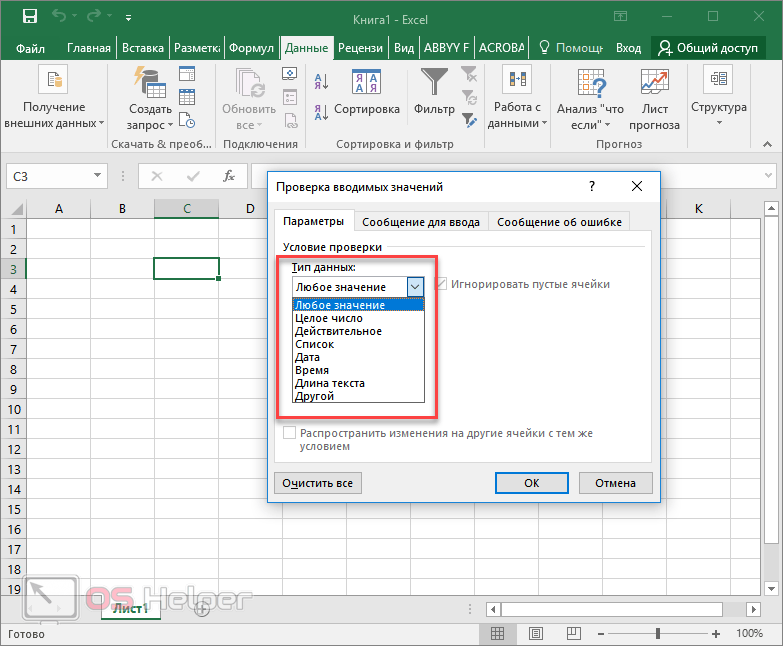
Рассмотрим эти форматы более внимательно.
Любое значение
В этом случае в ячейку можно будет вводить что угодно. Параметр используется по умолчанию для любой клетки.
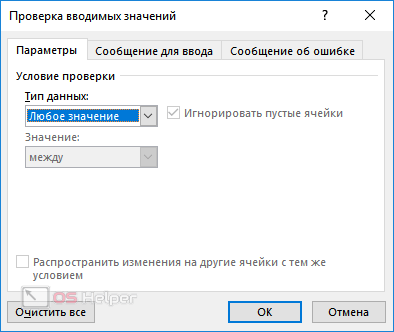
Целое число
Выбрав этот формат, вы сможете отредактировать дополнительную настройку во втором поле.
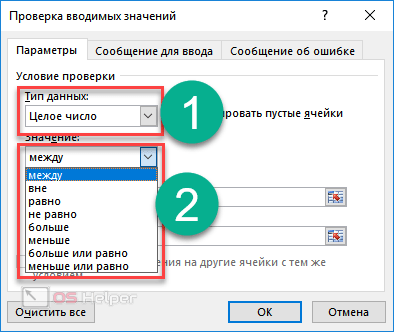
Например, если выбрать вариант «между», то вы увидите, что в этом окне появятся два дополнительных поля: «Минимум» и «Максимум».
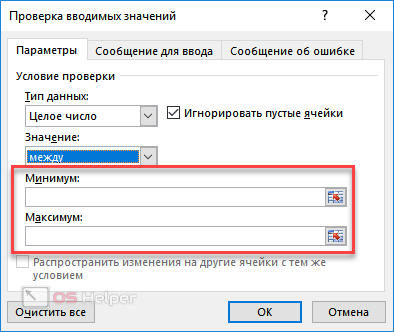
Если выбрать «больше» какой-то величины, то вам нужно будет ввести минимальный допустимый порог. Именно поэтому вы увидите только одно поле – «Минимум», поскольку «Максимум» неограничен.
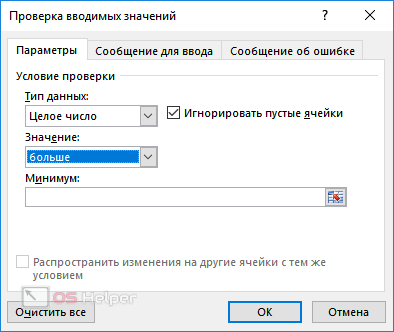
Действительное
В этом случае принцип работы точно такой же, как и с целыми числами. Разница в том, что на этот раз вы можете использовать любые величины. В том числе и дробные. Для тех, кто не знает, что такое действительные числа, более подробно о них можно прочитать в «Википедии».
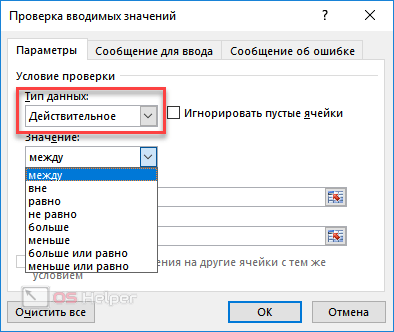
Список
Этот формат наиболее интересный.
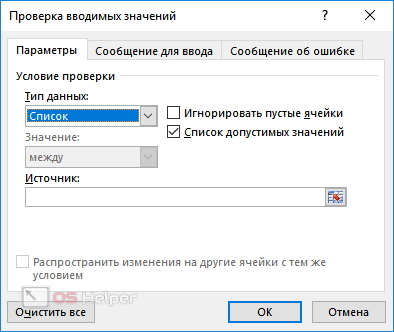
Для того чтобы понять его возможности, нужно выполнить несколько простых действий.
- Заполните чем-нибудь несколько клеток. Неважно чем.
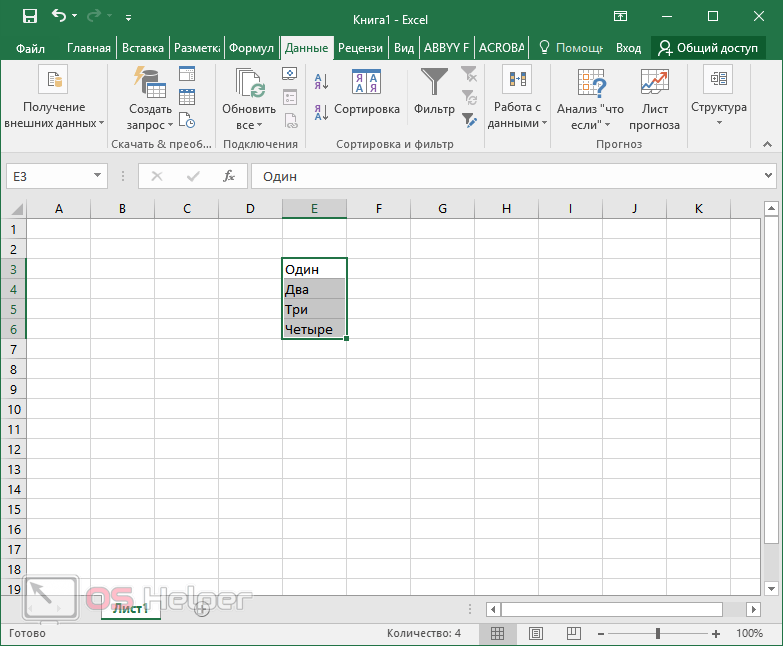
- Нажмите на какую-нибудь клетку. Перейдите на знакомую вам вкладку. Кликните на иконку «Работа с данными». Выберите выделенный инструмент.
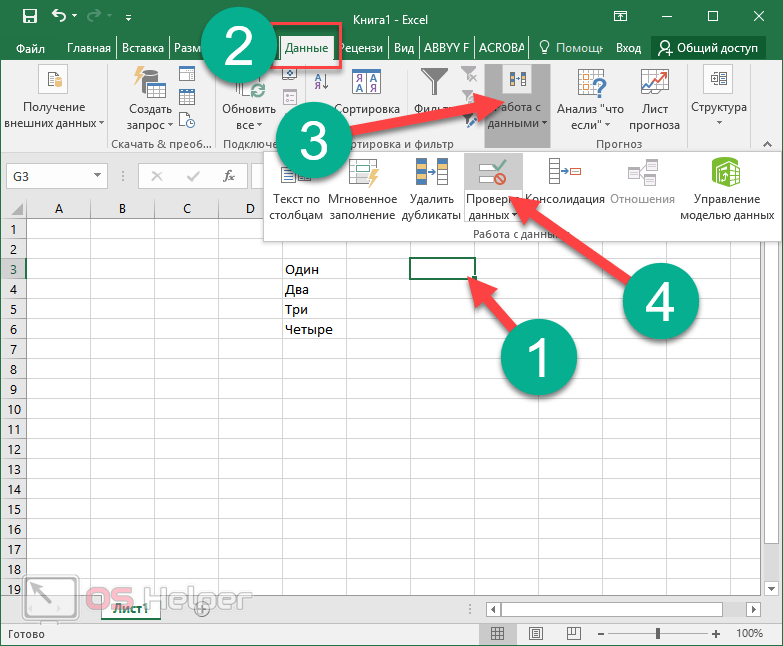
- В поле «Тип данных» выберите вариант «Список». Кликните в графу «Источник». Затем выделите нужный диапазон клеток. Так намного удобнее, чем редактировать ссылку вручную. Для продолжения нажмите на «OK».
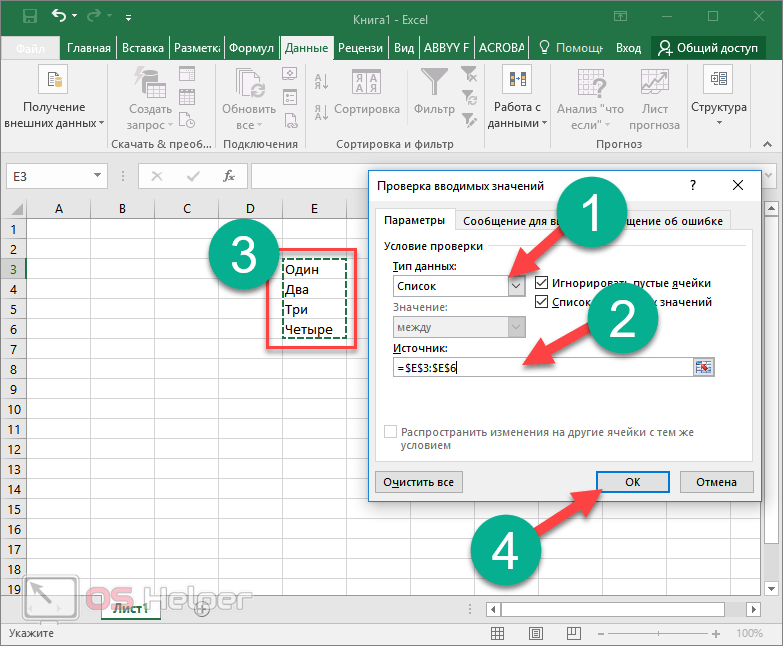
- Благодаря этому теперь в этой ячейке можно выбирать нужное слово из выпадающего списка. Это намного удобнее, чем изменять текст вручную.